こんにちは、パソコン外に持ち運びますか?僕は毎日持ち運んでいます!
持ち運びに最適なMacBookを使ってみてよかったこと、悪かったことを書きたいと思います。
僕の使っているMacBookのスペックは以下の通り

MacBook (Retina, 12-inch, Early 2016)
プロセッサ 1.1 GHz Intel Core m3
メモリ 8 GB 1867 MHz LPDDR3
以前はMacBook Pro2014 15インチを持ち運んだりしていました。持ち運べなくはないのですが、
いかんせん重くて重くて
ノートで持ち運べるのですが、毎日持ったりするのは本当に肩がこるし重いです。
 “ishikawa”
“ishikawa”みた瞬間一目惚れ、アップルストアに行って日しくて欲しくて。
コンパクトさや軽さは最高ですが、



僕は写真を撮って加工もします。動画の編集などはほぼ行いません。
MacBook Proの選択肢もあったのですが、軽いとはいえやはりMacBookと比べると重いとのこと、毎日持ち運びたいのでMacBookを買うことにしました。
MacBookを買ってよかったこと



・軽くて薄くてどこにでも持ち運べる
・メモリを増設しなくてもフォトショップ ライトルームなどの作業にストレスはない
・どこでもブログが書ける


フォトショップやライトルームを起動して使って見ましたが、簡単な作業は全く問題なく動きます。ブログの画像を加工したり、色味を変えたり全然ストレスなくできます。僕はモデルのポートレート撮影もしますが、撮った写真を現像していますが全然大丈夫です。素人レベルの加工くらいは全く問題ないです。
どこでもブログは本当にどこでもです。カフェなどはもちろん、公園のベンチなどでも。機動性抜群です。
MacBookを買って不便なこと



・12インチなので画面がせまい
・USB-Cが1つなので拡張が少ない
・キーボードに慣れるまで時間がかかる キーボードの音がうるさい
・メモリを増設しないと動画などの編集が厳しい
USB-Cの端子が1つなので充電しながら何か他の端子をさすとかが出来ないです。

キーボードがバタフライキーボードという使用を採用しています。キータッチが浅いので慣れるまで時間がかかります。あとキーを叩く音がうるさく感じます。

この中で一番気になったところは12インチのサイズですね。大きい方がやっぱり作業がしやすい
まとめ
気になることを書きましたが、それを上回る軽さと、持ち運びやすさ処理能力もブログを書いたり、画像処理なんかをしてもストレスはいりません。本当にオススメできます。拡張性も気にならないと思います。



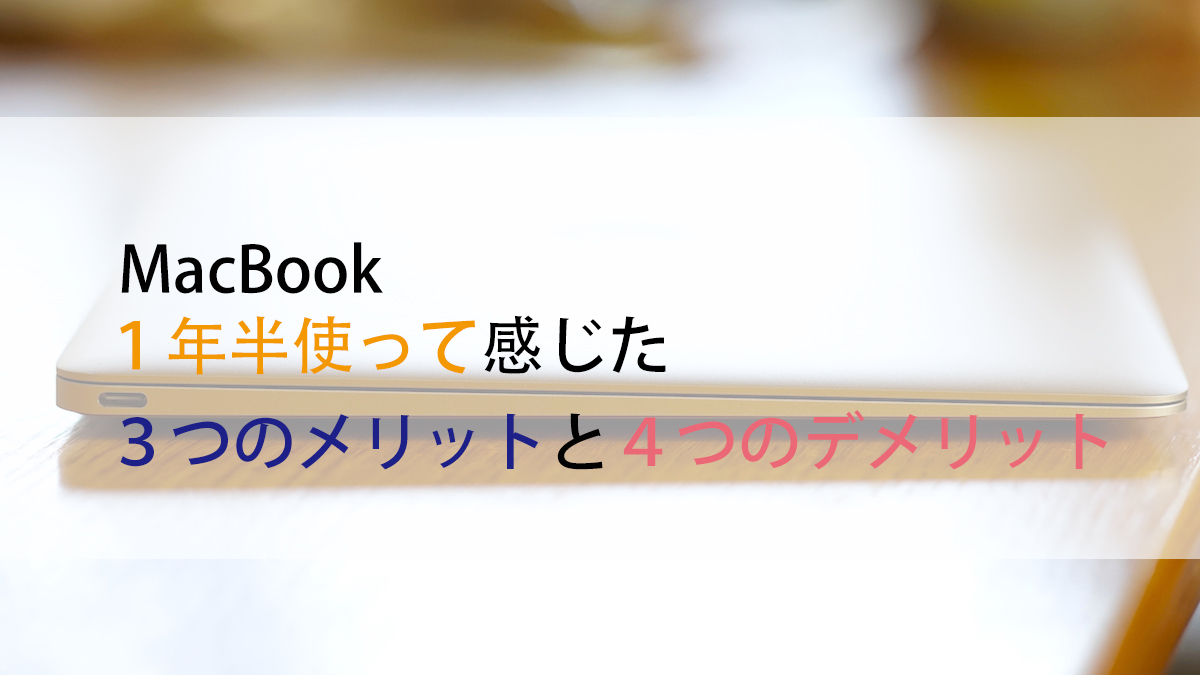

![[パナソニックNA-VX900BL]で人生が変わります 洗濯から解放されます!](https://ishikawatakafumi.net/wp-content/uploads/2021/07/b3e97d62c10c8ba58467f8fecbd68737-300x169.jpg)


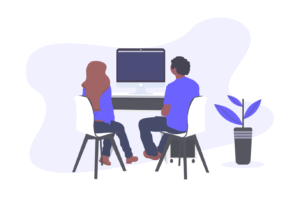


![[2021年最新]テレワークに必須 タスカル オンラインビジネスサービス](https://ishikawatakafumi.net/wp-content/uploads/2021/04/daad6685965ecc926d620b0d2c91a969-300x249.jpg)










コメント